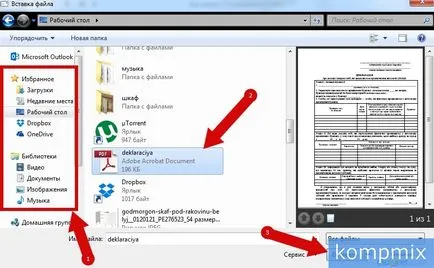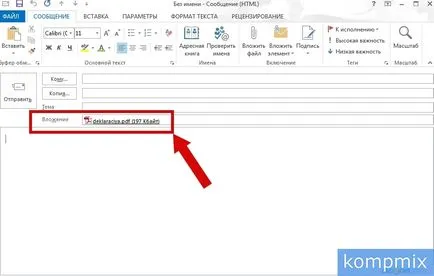Cum de a crea un e-mail și să atașați fișierul în Outlook 2018
Începeți prin dublu-clic pe comanda rapidă de program.
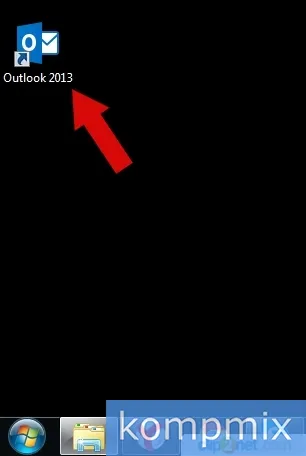
Apoi faceți clic pe "Create Message".
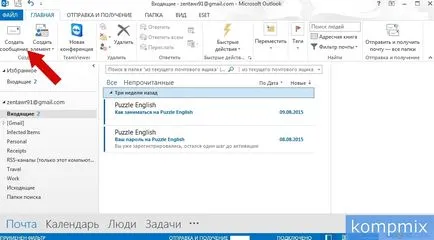
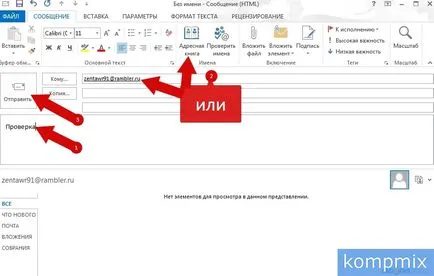
În cazul trimiterii unui mesaj fără un subiect, o indicație care nu este obligatoriu, programul vă solicită să confirmați trimiterea acestor mesaje. faceți clic pe „Submit“ pentru a continua trimiterea. Dacă informațiile pe care le-a ajutat - click Vă mulțumim!
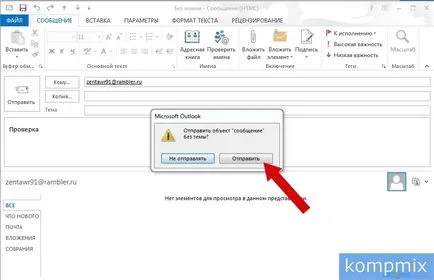
Dați clic pe "Create Message".
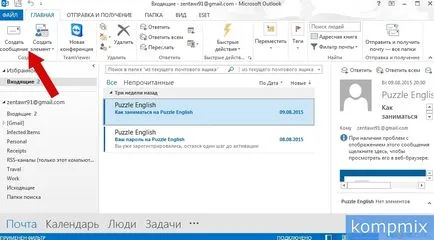
Următorul pas în butonul „View“ tab, faceți clic pe „Atașare fișier.“
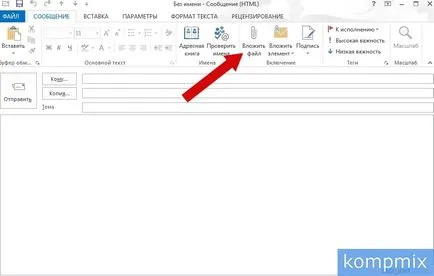
Pasul următor, selectați folderul care conține fișierul. Apoi selectați făcând clic pe butonul mouse-ului stânga dorit și faceți clic pe „Paste“.